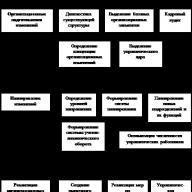Отправить эту статью на мою почту
Для того чтобы эффективно управлять предприятиям в сфере розничной торговли также, как и любой другой необходимо иметь агрегированную, актуальную и точную информацию. В настоящей статье рассмотрим документ Отчет о розничных продажах в 1С Розница. Можно сказать, что он представляет собой обобщающий документ по кассовой смене, содержащем данные о количестве проданного товара, ценах, скидках и другой информации, и также в свою очередь он является частью схемы по оформлению продаж. Регистрация продаж осуществляется при помощи документов “Чек ККМ”. Оформить продажу в программе можно как из Чека ККМ, либо в специальном для этого разработанном интерфейсе, которое носит название РМК. Оплата возможна несколькими способами: наличными, подарочным сертификатом, банковской картой, кредитом, бонусами. Возможна и совмещенная оплата, когда, к примеру, часть товара оплачивается по сертификату, а часть вносится наличными. Затем при закрытии смены на основе чеков автоматически будет формироваться отчет о розничных продажах.
Данный документ также формирует соответствующие проводки, которые предусматривают списание себестоимости реализуемых товаров по определенной продажной стоимости. При необходимости могут быть внесены изменения в виде сторнирующих документов.
Существует несколько способов создания документа Отчет о розничных продажах в 1С Розница. Первый способ – это создание документа вручную, с нуля. Второй способ – на основе документа инвентаризации. И третий способ – автоматически, как уже было описано выше. Данный способ обычно чаще всего используется в работе.
Если у вас есть вопросы по теме отчет по розничных продажах в 1С:Розница, задайте их в комментариях под статьей, наши специалисты постараются ответить на них.
Рассмотрим более подробно третий способ. Откроем кассовую смену из формы списка документов “Чеки” в разделе “Продажи” по выбранной кассе.


После чего перейдем на закладку “Товары” и добавим список из трех позиций бытовой техники.

Поскольку покупатель взял комплект техники из трех предметов, то ему полагается скидка, которая рассчиталась на соответствующей закладке “Скидки”.

И была произведена оплата. Часть суммы была оплачена наличными в размере 20 тыс. руб. и оставшаяся часть оплачена по карте на сумму 49958 руб.

После чего остается провести документ. Создадим еще один чек по тому же принципу и продадим “Сумку”. Цена с 1% скидкой для покупателя составит 1980 руб. Оплата была совершена наличными. Далее выполним закрытие кассовой смены.

В конце должно появится сообщение о том, что кассовая смена закрыта и отчет будет сформирован автоматически. Далее возвращаемся в раздел продажи и выбираем пункт “Отчеты о розничных продажах” и открываем последний документ в списке.
На закладке “Товары” видим все товары из созданных чеков.

Также общую оплату наличными по двум чекам.

И на соседней закладке оплату по платежным картам. При необходимости по кнопке “Печать” можно распечатать нужные печатные формы.

Данные печатные формы будут содержать общую сумму и количество каждой проданной позиции товара.
1С предлагает широкие возможности для ведения учета розничной торговли. В этой статье мы рассмотрим:
- как отражать розничные продажи в 1С 8.3 Бухгалтерия;
- что важно учесть при заполнении документа Отчет о розничных продажах в 1С 8.3;
- от чего зависит, какие проводки будут сформированы в 1С при розничной торговле.
В розничной торговле торговые точки разграничивают по автоматизации. Автоматизированная и неавтоматизированная торговая точка в 1С 8.3 - что это?
- Автоматизированная торговая точка (АТТ) - это розничная точка, в которой в течение дня оформляются . В конце смены касса закрывается и формируется детальный отчет о проданных товарах в розницу.
- Неавтоматизированная торговая точка (НТТ) - это розничная точка, в которой в течение дня чеки ККТ не отражаются в базе, а в нее заносится только детальный отчет о проданных товарах за определенный период.
Настройка розничного учета
Если организация занимается розничной торговлей, то в настройках в разделе Главное - Настройки - Учетная политика задайте Способ оценки товаров в рознице :
- По стоимости приобретения - товары на складе учитываются по себестоимости, при этом торговая наценка на счете 42 «Торговая наценка» не учитывается. Учет стоимости товаров осуществляется на счете «Товары в розничной торговле (по покупной стоимости)».
- По продажной стоимости
- товары на складе учитываются по цене реализации, при этом торговая наценка на товары отражается на счете 42 «Торговая наценка». Учет стоимости товаров осуществляется:
- для АТТ - «Товары в розничной торговле (в АТТ по продажной стоимости)»;
- для НТТ - «Товары в розничной торговле (в НТТ по продажной стоимости)».
Если товары учитываются по продажной стоимости, для НТТ определите .

Торговые точки (склады) в 1С
Торговые точки розничных продаж отражаются в справочнике Склады в разделе Справочники - Товары и услуги - Склады .
Именно в карточке склада задается, что он является розничным магазином или неавтоматизированной точкой. Этот признак указывается в поле Тип склада :

Для НТТ, если учет ведется в продажных ценах, также укажите Номенклатурную группу розничной выручки . Тогда при проведении документа Отчет о розничных продажах в 1С 8.3 будет заполнена аналитика по счету 92.01.1 «Выручка по деятельности с основной системой налогообложения».
Обязательно задавайте Тип цен для розничных (в т. ч. для НТТ) складов. А также задайте цену с помощью документа Установка цен номенклатуры .
Автоматизированная торговая точка в 1С 8.3
Рассмотрим, как заполнить отчет о розничных продажах в АТТ на примере
Организация реализует в розницу товары через АТТ. Учет ведется без использования счета 42 «Торговая наценка».
18 апреля реализованы следующие товары физическим лицам на общую сумму 70 800 руб. (в т. ч. НДС 18%):
- Жалюзи «Пластиковые (белые)» - 20 шт. по цене 3 540 руб.
Оплата за товары осуществлена наличными в кассу.
Реализация товаров в розницу
Детальный отчет о проданных товаров в АТТ оформите документом Отчет о розничных продажах вид операции Розничный магазин в разделе Продажи – Розничные продажи – Отчеты о розничных продажах - Отчет - Розничный магазин .

- Склад справочника Склады , Тип склада Розничный магазин .
На вкладке Товары укажите реализуемые товары из справочника Номенклатура .
- Счет учета заполняются в документе автоматически, в зависимости от настроек в регистре Счета учета номенклатуры . При необходимости его можно изменить вручную. Узнать подробнее про .
- Субконто - номенклатурная группа, относящаяся к розничной торговле, выбирается из справочника Номенклатурные группы .
Если оплата осуществляется не наличными в кассу розничного магазина, то все виды безналичных оплат (платежной картой, электронные средства и т.д.) укажите на вкладке Безналичные оплаты .
Проводки
Проводки в АТТ будут стандартные и зависят только от настройки учетной политики (какой счет используется).

В конце смены при сдаче розничной выручки из операционной кассы в основную кассу организации создается приходный кассовый ордер (п. 4.1 Указания Банка России от 11.03.2014 N 3210-У).
на основании документа Отчет о розничных продажах по кнопке Создать на основании – Поступление наличных .

В документе укажите:
- Склад - розничная точка, выбирается из справочника Склады , Тип склада Розничный магазин ;
- Сумма платежа
Документ не формирует проводок в БУ и НУ. Поступление наличных по дебету счета «Касса организации» отражено в документе Отчет о розничных продажах .
С помощью этого документа можно сформировать печатную форму Приходного кассового ордера (КО-1).
Неавтоматизированная торговая точка в 1С 8.3
Рассмотрим, как заполнить отчет о розничных продажах в НТТ.
Организация реализует в розницу товары через НТТ. Учет ведется без использования счета 42 «Торговая наценка».
- Ткань «Блекаут Скарлетт» - 100 пог.м.
- Ткань «Жаккард Сильвия» - 100 пог.м.
Прочих поступлений на склад в течение мая не было.
В мае в онлайн кассу организации была оприходована розничная выручка в размере:
- 06 мая - 12 980 руб.
- 18 мая - 11 210 руб.
- 23 мая - 14 750 руб.
- 31 мая - 8 850 руб.
- Ткань «Блекаут Скарлетт» - 65 пог.м.
- Ткань «Жаккард Сильвия» - 20 пог.м.
В этот же день на основании инвентаризации сформирован отчет о розничных продажах на общую сумму 47 790 руб.:
- Ткань «Блекаут Скарлетт» - 35 пог.м. по цене 826 руб.
- Ткань «Жаккард Сильвия» - 80 пог.м. по цене 236 руб.
В отличие от АТТ, в данном случае оформляется сначала оприходование розничной выручки, а потом вводится детальный отчет о проданных товарах.
Оприходование розничной выручки в кассу
Оприходование розничной выручки в основную кассу организации оформляется документом Поступление наличных вид операции Розничная выручка в разделе Банк и касса - Касса - Кассовые документы .

В документе укажите:
- Склад - розничная точка, выбирается из справочника Склады , Тип склада - Неавтоматизированная торговая точка ;
- Сумма платежа - сумма розничной выручки, сданной в кассу.
Проводки
Выручка, поступившая в кассу из розничного магазина (НТТ), считается нераспределенной, пока не будет введен документ Отчет о розничных продажах , и отражается по:
- Дт - выручка,
- Дт - НДС.

Реализация товаров в розницу
Детальный отчет о проданных товарах в НТТ оформите документом Отчет о розничных продажах вид операции Неавтоматизированная торговая точка в разделе Продажи – Розничные продажи – Отчеты о розничных продажах - Отчет - Неавтоматизированная торговая точка .
Особенности розничных продаж через неавтоматизированную торговую точку, или НТТ (о видах розничных точек в 1С см. статью ) заключаются в том, что в данном случае нет возможности оформлять продажи непосредственно в программе. В информационную базу заносятся сведения об уже совершенных продажах – ведется так называемый «посмертный» учет.
В «1С:Управление торговлей 8» (ред. 11.3) существует две возможности учета продаж через НТТ – вручную и по результатам инвентаризации. Сейчас мы рассмотрим первый вариант. О регистрации розничных продаж по результатам инвентаризации рассказано в статье .
В 1С для отражения продажи товаров из розничной торговой точки и поступления денежных средств в кассу ККМ служит документ, который называется «Отчет о розничных продажах».
Откроем соответствующий журнал документов.
Продажи / Розничные продажи / Отчеты о розничных продажах
В поле «Касса ККМ» выберем автономную кассу ККМ неавтоматизированной торговой точки, из которой совершена продажа.
Важно . Ручное создание документа «Отчет о розничных продажах» возможно только в том случае, если в соответствующем журнале в поле «Касса ККМ» выбрана касса ККМ с типом «Автономная ККМ».
Создадим «Отчет о розничных продажах» по кнопке «Создать». В новом документе касса ККМ, а также привязанный к ней розничный магазин уже заполнены автоматически (последний недоступен для изменения).
На вкладке «Товары» занесем проданные товары путем ручного добавления строк (кнопка «Добавить») или подбора (кнопка «Заполнить – Подобрать товары»). Обратите внимание, что цена на товар тоже заполняется автоматически, и редактировать ее нельзя (так как цена привязана к магазину).
В графу «Клиент» программа подставила предопределенный элемент из справочника партнеров – «Розничный покупатель», изменять его не следует.

Кроме продажи товаров, документ предназначен для отражения приема оплаты за проданный товар. Если не зафиксированы другие способы оплаты, программа «считает», что получена оплата наличными, и при проведении «Отчета о розничных продажах» регистрирует поступление денег в указанную в нем кассу ККМ.
Документ «Отчет о розничных продажах» позволяет регистрировать оплату платежными картами, подарочными сертификатами, бонусными баллами, отражать начисленные бонусы. Для этого предназначены соответствующие вкладки. Часть из этих возможностей будет рассмотрена в следующих статьях.
Проведем документ «Отчет о розничных продажах». После этого по кнопке «Движения документа» можно видеть движения по регистрам – товаров на складах, свободных остатков, денежных средств в кассах ККМ и другим.
Отчет о денежных средствах в кассе ККМ
После того, как розничная продажа оформлена, убедимся в наличии денег в кассе ККМ с помощью отчета.
Продажи / Отчеты по продажам / Розничные продажи / Денежные средства в кассах ККМ
Сформируем отчет по нашей кассе ККМ. Отражено поступление в кассу денежных средств от продаж.
Передача денег из кассы ККМ в кассу предприятия
Денежные средства, полученные при розничной продаже и находящиеся в ящике автономной ККМ, необходимо передать в кассу предприятия. Эта операция оформляется в 1С с помощью документа «Приходный кассовый ордер».
Откроем соответствующий журнал.
Казначейство / Касса / Приходные кассовые ордераСоздадим новый документ с видом операции «Поступление из кассы ККМ».
В созданном документе на вкладке «Основное» в поле «Касса» укажем получателя денег – кассу предприятия (если касса была указана в журнале ордеров, то при создании нового ордера она заполняется автоматически). В поле «Касса ККМ» выберем ККМ, от которой поступают деньги.
Сумму необходимо ввести вручную.
Важно . Если организация является плательщиком НДС, в приходном кассовом ордере на поступление из кассы ККМ, кроме суммы поступления, следует вручную ввести сумму НДС.
Не забудьте указать на вкладке «Печать» реквизиты для печати приходного ордера.
После заполнения документа проведем его.
Если теперь переформировать отчет о денежных средствах в кассе ККМ, в нем будет отражено как поступление от продаж, так и выдача денег из ККМ – в графе «Прием розничной выручки».
Ведомость по денежным средствам
Движение денег из кассы ККМ в кассу предприятия можно увидеть в отчете «Ведомость по денежным средствам». Откроем этот отчет.
Казначейство / Отчеты по казначейству / Ведомость по денежным средствамСформируем отчет по нашей организации. По умолчанию отчеты формируются в валюте управленческого учета (в нашем примере – доллары США). В отчете отражено движение наличных: поступление и списание из кассы ККМ, поступление в кассу предприятия.
Предлагаем рассмотреть, каким образом происходит процесс розничной продажи в неавтоматизированной торговой точке на базе программы 1С 8.3 Бухгалтерия редакции 3.0.
Неавтоматизированной торговой точкой (НТТ) называется объект розничной торговли, у которого нет возможности прямого доступа к базе 1С. Это может быть розничный магазин, киоск, торговля на рынке или выездная торговля.
Отражение розничных продаж подразумевает создание нескольких связанных между собой документов. Это:
Поступление товаров.
Установка цен.
Перемещение.
Продажа с розничного склада в НТТ.
Инкассация или поступление выручки.
Товар в розницу продается с розничного склада. Куда попадает путем перемещения с оптового склада. Разберем изначально поступление товаров. Регистрируется данный процесс документом «Поступление товаров и услуг». В шапке заполняются поля:
Накладна № - номер документа поставщика.
Оригинал получен – ставим галочку в поле, если поставщик предъявил оригинальные документы на поставку товара.
Номер и дата - формируются автоматически по порядку.
Организация – если в учетной политике программы 1С прописана одна организация, то поле заполняется автоматически, либо отсутствует. А если учет ведется, например, удаленно через 1С в облаке по нескольким организациям, то необходимую компанию выбираем из справочника.
Склад – указываем, на какой склад приходуется партия товара, выбирается из справочника. Как правило, это «Основной склад» или «Оптовый склад».
Контрагент – это организация-поставщик. Выбираем из справочника контрагентов или создаем нового.
Договор – подставляется автоматически после выбора контрагента.
Счет на оплату – выбирается из журнала, если ранее был выписан. Если не выписывался, то поле остается пустым.
Расчеты – этот пункт можно настроить в зависимости от вида расчетов с контрагентом. Достаточно нажать на ссылку и указать нужный тип.
Грузоотправитель и грузополучатель – это ссылка, перейдя по которой возможно указать или изменить информацию. Используется в случае, когда данные отличаются от заявленных.
Пункт с НДС отражается автоматически на основании введенных параметров в карточке контрагента и учетной политике.
Табличную часть документа можно заполнить любым из способов:
Через клавишу «Добавить». Каждый товар индивидуально выбирается из номенклатуры и вручную указывается количество.
Через клавишу «Подбор». В этом случае из номенклатуры подбирается товар с нужным количеством и массово переносится в документ.
После добавления товара по необходимости можно указать информацию в колонках «Номер ГТД» и «Страна происхождения».
После ввода всех данных проверяем и проводим. Если поставщик предоставил счет-фактуру, необходимо зарегистрировать его, введя номер и дату в соответствующем поле внизу документа. Товар оприходован. Теперь необходимо установить стоимость, по которой будет продаваться. Для этого существует специальный документ «Установка цен номенклатуры». Находится на вкладке меню «Склад». Заполнение документа производится в ручном режиме. В программе 1С имеется возможность массово установить цены прямо из документа поступления, это очень удобно и экономит время. Заходим в созданный документ «Поступление товаров и услуг» и нажимаем клавишу «Создать на основании». В выпадающем списке выбираем пункт «Установка цен номенклатуры». Откроется форма, заполненная основными данными. Все что нужно сделать, это выбрать тип цены в соответствующем поле.
На основании поступления можно создать несколько документов «Установка цен номенклатуры» с разными типами цен (если нет возможности внести все нужные типы цен).
В форме имеется пункт «Регистрировать нулевые цены». Если галочка стоит, то ее лучше снять. В противном случае по товарам, на которые не установилось новая стоимость, будет зарегистрирована цена со значением «0». Это недопустимо.
Откорректировать ценовое значение (увеличить или уменьшить на %) можно через клавишу «Изменить». Стоимость товаров назначена, его можно перемещать в торговую точку. Это может быть НТТ или торговый зал. Процесс оформляется через специальный документ «Перемещение», журнал с которыми располагается на вкладке меню «Склад». Это удобно если нужно переместить небольшое количество позиций. При массовом перемещении обычно формируется «Перемещение» из документа поступления через клавишу «Создать на основании». Все заполнения происходят по документу-основанию, остается только задать тип склада-получателя и вручную проставить количество перемещаемых товарных единиц.
На основании поступления можно создать несколько документов «Перемещение» на разные склады. Количество при этом редактируется вручную. Если вдруг допустили ошибку и указали больше, чем числится на складе, программа выдаст ошибку с отображением наименования товара.
Теперь можно продавать товар. Если продажи ведутся со склада «Торговый зал», то в конце рабочего дня формируется «Отчет о розничных продажах». Здесь отразятся все реализованные товары. Отчет создается по складу, который нужно выбрать самостоятельно, с отражением выручки:
Заполняются поля:
Склад – по какому складу формируется отчет.
Статья ДДС - необходимо указать «Приход денежных средств розничная выручка».
Счет кассы – счет, по которому ведется учет выручки.
При необходимости можно ввести «Счет учета» и Счет доходов», если не подставляются автоматически, и субконто.
Для отчетности розничной продажи в неавтоматизированной торговой точке необходимо сначала сделать инвентаризацию. Проходим на вкладку меню «Склад» и выбираем пункт «Инвентаризация товаров». В шапке документа указывается склад и организация. Добавления товара массово осуществляется через клавишу «Заполнить». Из выпадающего списка выбираем «Заполнить остатками по складу». В табличной части отобразится вся номенклатура, которая числится по указанному складу. После пересчета товара имеющийся остаток вносится в колонку «Количество фактическое». В колонке «Отклонение» будет отражаться количество проданного товара.
После проведения инвентаризации, прямо из документа, через клавишу «Создать на основании» формируем «Отчет о продажах». Но отчет не проведется, пока в 1С не будет оформлено поступление выручки. Для этого переходим на вкладку меню «Банк и касса» и формируем документ «Поступление наличных».
Заполняем поля:
Вид операции – розничная выручка.
Склад – по какому складу осуществлялись продажи.
Сумма – размер выручки.
В табличную часть добавляем строку с указанием суммы платежа и статьей ДДС.
Проводим документ. После этого возвращаемся к отчету о продажах и проводим его.
Это современная и проверенная система, в которой есть множество различных функций, облегчающих и упрощающих работу с учетом, налоговыми декларациями, отчетами и другими важными бухгалтерскими документами.
Чтобы начать вести отчет о розничных продажах, следует подключить эту функцию через панель администрирования:
В конфигурации программы есть стандартный документ, предназначенный для работы и заполнения всей важной информации относительно розничных продаж.

Торговый объект в программе может быть двух видов - автоматизированный (подаются ежедневные отчеты о количестве проданного товара) или неавтоматизированный (учет на неавтоматизованных точках продажи ведется только по розничной выручке, которую подсчитывают каждый вечер (или по окончанию рабочего дня), ежедневных отчетов нет).

Оформление продаж на АТТ (автоматизированная точка торговли)
В 1С:Бухгалтерия 8.3 для оформления продаж в АТТ используется соответствующий отчет. Он вводится вручную. Этот документ будет необходим, если вы подаете отчет формы №4.
В нем все необходимые проводки в 1С для данного типа отчетов – бухучет, налоговый учет, оприходование денег в кассу и т.д.


Если документ создается вами вручную, то счет кассы автоматически указывается как 50.01/«Касса организации». Но его можно поменять на «Операционную кассу» или на «Кассу по деятельности платежного агента».
Используя соответствующую кнопку, в созданный документ добавляется товар, который был продан, и все данные об этой операции. Если для этой номенклатуры ранее были созданы настройки, то они автоматически подтягиваются в редактируемый документ.
Можно указать 2 варианта безналичного расчета (если товар был оплачен таким способом) – карточкой или кредитом.


В соответствующей вкладке можно отразить оплату, которая была осуществлена с помощью подарочного сертификата.

Если в процессе продажи товара вы являетесь торговым агентом, то данные об этом записываются во вкладку «Агентские услуги».
Оформление 1С для бухучета продажи в неавтоматизированной точке продажи осуществляется аналогичным образом, как описано выше. Основное отличие – разный тип склада, который выбирается в начале оформления документа. Все остальные шаги и заполняемые графы идентичны.